Hướng dẫn cách cài đặt và cấu hình camera IP Dahua
Hướng dẫn cách cài đặt và cấu hình camera IP Dahua
Hiện nay, việc trang bị một hệ thống Camera quan sát không còn xa lạ gì với đời sống con người.
Không những nhằm mục đích quan sát, giám sát mà còn tăng cường an ninh, chống trộm, đảm bảo an toàn tính mạng và tài sản con người. Vì thế, camera quan sát được lắp đặt ngày càng phổ biến không chỉ tại gia đình, văn phòng, công ty mà còn tại các cửa hàng, trường học… mang lại sự an toàn và yên tâm cho cuộc sống của con người.
Ở những bài viết trước, chúng tôi đã phân tích, đánh giá những ưu, nhược điểm của dòng sản phẩm Camera IP, dòng sản phẩm camera quan sát đang rất được ưa chuộng hiện nay với chất lượng tốt, ổn định dễ dàng cài đặt và dễ sử dụng…
Hôm nay, chúng tôi sẽ hướng dẫn mẫu cho các bạn cách cài đặt và cấu hình Camera IP quan sát
Trước tiên việc kết nối Camera IP thành một hệ thống Camera quan sát, như đã nói việc lắp đặt và kết nối là vô cùng đơn giản, bạn chỉ cần cấp nguồn và kết nối Internet giữa camera IP và modem thông qua cable mạng mà không cần sử dụng đầu ghi hình.Sau khi kết nối hệ thống thành công bạn tiến hành đăng nhập vào Camera IP và Setup cấu hình của nó để có thể quan sát nội bộ hoặc quan sát từ xa qua mạng.
Muốn đăng nhập vào Camera IP để quan sát và Setup ta cần phải biết được dải địa chỉ IP của Camera cũng như thông tin về tài khoản đăng nhập ( User / Password ), mặc định của nhà sản xuất thường là Admin/Admin hoặc Admin/123456, …
– Địa chỉ IP mặc định của nhà sản xuất Dahua : 192.168.1.108
– Nhà sản xuất đặt chế độ IP động: dùng phần mềm Scan IP để kiểm tra.
Sau đó ta dùng địa chỉ IP trên đăng nhập vào Camera IP bằng cách mở trình duyệt Web và gõ địa chỉ IP của camera lên đó để truy cập và cài đặt.
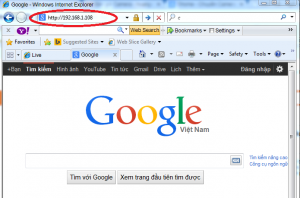
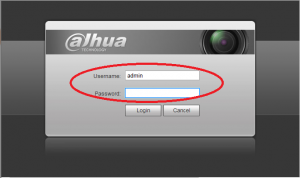
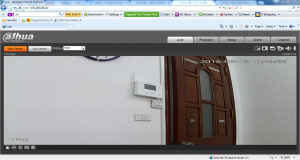
Cài đặt cấu hình Camera IP
B1: Từ giao diện chính ta kích chuột vào mục Setup để bắt đầu tiến hành cài đặt
B2: Tiến hành cài đặt các thông số cần thiết cho Camera IP

- Camera ( hình ảnh, âm thanh, độ tương phản…)
- Network ( thiết lập cấu hình mạng), Event (thiết lập thông số sự kiện )
- Storage ( cài đặt lưu trữ )
- System ( cài đặt hệ thống )
- Information ( thông tin Camera ).
B3: Cấu hình mạng xem qua mạng Lan
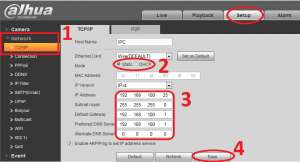
– Static : kích chọn chế độ IP tĩnh cho Camera- IP Address : địa chỉ IP của camera mà người sử dụng muốn thiết lập
( có thể để mặc định hoặc thay đổi tùy theo modem mạng và người sử dụng ).
– Default Gateway : giải địa chỉ đăng nhập modem mạng của người sử dụng: 192.168.1.1 / 192.168.10.1 / 192.168.100.1, …..
Sau khi hoàn thành cài đặt trên bạn có thể đăng xuất khỏi camera
B4: Cấu hình Camera quan sát từ xa qua Internet
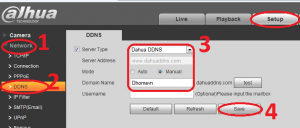
Server Type : lựa chọn Server mạng để cấu hình: Dahua DDNS, Dyndns DDNS, CN99 DDNS, NO-IP DDNS+ Cấu hình theo tên miền của nhà sản xuất
+ Ta kích chọn Server Type : Dahua DDNS và làm theo hình trên.
+ Cấu hình theo tên miền người sử dụng ta chọn Server Type : Dyndns DDNS và tiến hành như sau:
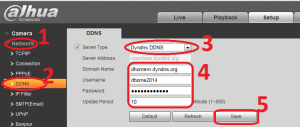
– Server Type : Dyndns DDNS- Domain Name : xxx.dyndns.org ( xxx tùy theo tên người sử dụng đặt )
– Usermame / Password : tài khoản đăng nhập để kích hoạt tên miền cho người sử dụng.
Lưu cấu hình vừa cài đặt
Và cấu hình tên miền trên trang Dyndns như bình thường là được.
Chúc các bạn thành công!
Do đó người dùng không cần phải lo lắng về mức giá cũng như chất lượng của sản phẩm.
Để được tư vấn giải pháp giám sát phù hợp, khoa học cùng với chi phí tối ưu nhất cho ngân sách doanh nghiệp, hãy gọi đến cho chúng tôi qua Hotline: 02877798999 để được hỗ trợ trên toàn quốc. Hoặc tham khảo thêm thông tin tại website vnsup.com.







